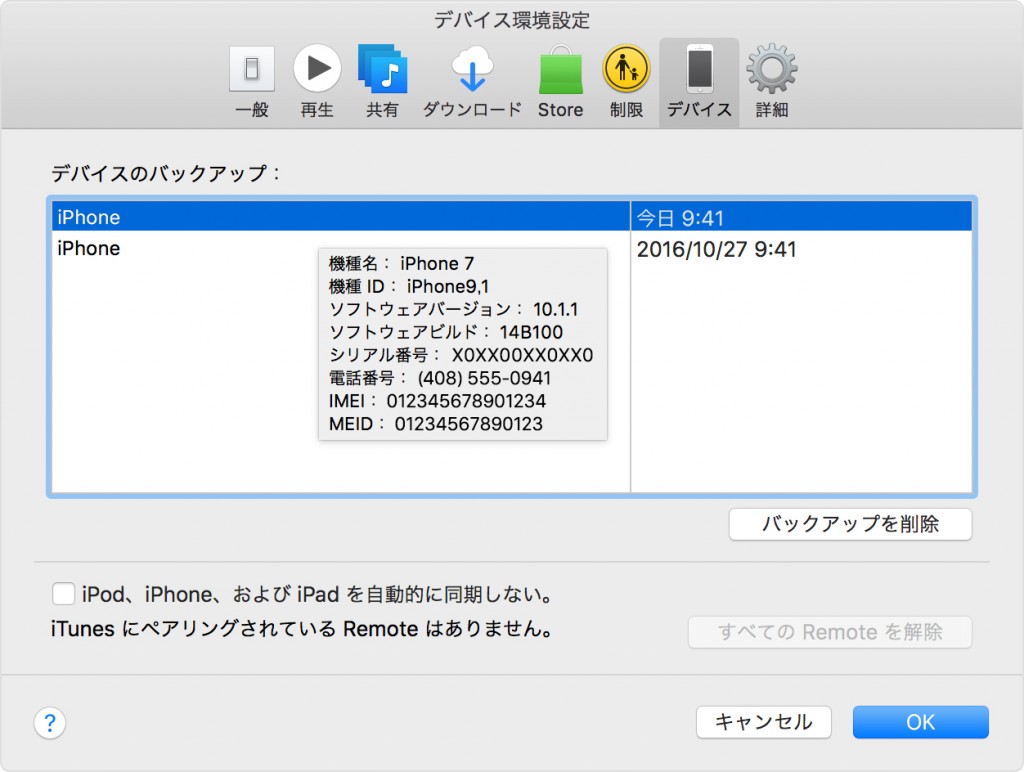簡単にiPhoneのバックアップを暗号化する方法
- ホーム
- サポート
- iPhoneロック解除
- 簡単にiPhoneのバックアップを暗号化する方法
概要
クラウドストレージのバックアップでもPCのバックアップでも、バックアップファイルを暗号化すると、プライバシーがより安全になります。では、iPhoneのバックアップファイルを暗号化して、バックアップファイルの安全性を確保する方法は?この記事はiPhoneのバックアップを暗号化する方法を紹介します。

- バックアップファイルを暗号化すると、アプリケーションのアカウントパスワードも保存されます。
- WiFiパスワード、アカウントパスワード、ヘルスデータなど、デバイスの設定情報が保存されます。
- 暗号化されたバックアップデータをデバイスに復元するときにもパスワードが必要です。
どのバックアップもiTunesを使用して実行するが、iPhoneの暗号化されたバックアップは、直接バックアップよりも安全であり、バックアップコンテンツの範囲もより広いことがわかります。このバックアップ方法を使用するときに情報が簡単に漏洩することを心配する必要はありません。
1.暗号化されたバックアップが必要なiPhoneをコンピューターに接続し、このデバイスを「信頼」をタップし、iTunesソフトウェアを開き、iPhoneアイコンをクリックします。 (注意:iPhoneデバイスとiTunesソフトウェアが最新バージョンに更新されていることを確認してください。)
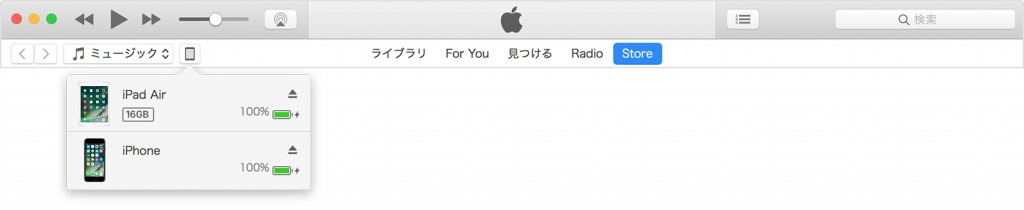
2.「一般」タブまたは「概要」タブで、「バックアップ」の「ローカルのバックアップを暗号化」を選択します。
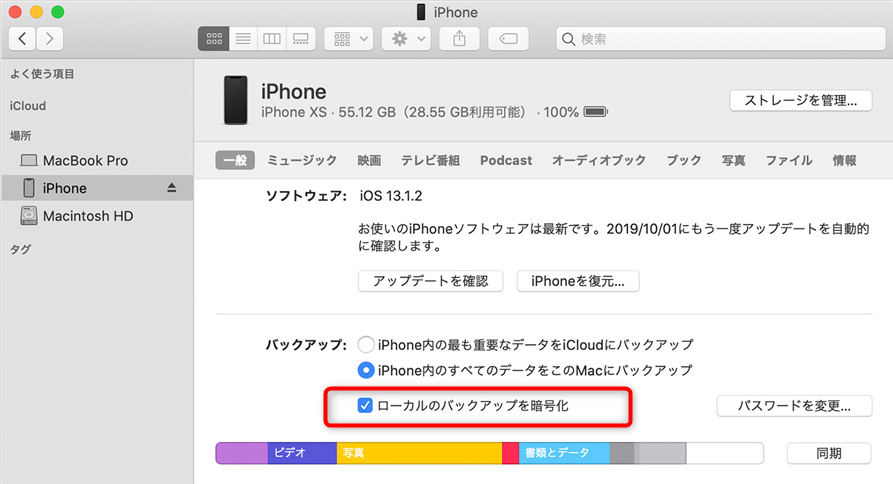
3.バックアップデータのパスワードが設定されます。設定するパスワードを入力するだけです。 (注意:パスワードを設定した後、忘れないようにちゃんと保管してください。)
4.パスワード処理が完了したら、暗号化したバックアップが正常に作成されているか確認してください。バックアップが作成された日時が表示されていれば問題ありません。
また、iPhoneがフリーズしたり、iPhone繰り返して起動したりするなど、iOSシステムの障害がiPhoneデバイスで発生していないことを確認してください。発生した場合は、Renee iPassFixを使用して修復することをお勧めします。
Renee iPassFixは、多機能のオールインワンiOSシステム修復ソフトウェアであり、繰り返し起動、デバイスの異常、リンゴループなど、さまざまな種類のiOSシステムの問題を簡単に解決できます。iPhone / iPad / iPod TouchなどのさまざまなAppleデバイスに適用できます。また、iOSデバイスのロックを解除し、画面パスワードを削除することもできます。
3. iPhoneの暗号化されたバックアップファイルをデバイスに復元する必要がある場合、パスワードを入力する必要があります。
4. iPhoneの暗号化されたバックアップファイルをタイムリーかつ継続的に更新してください。バックアップが復元されると、さまざまなアプリケーションのアカウントとパスワードが保存されるため、iPhoneの使用中に変更した場合は、 バックアップを復元した後、手動で1つずつログインする必要があり、操作は非常に面倒で複雑になります。
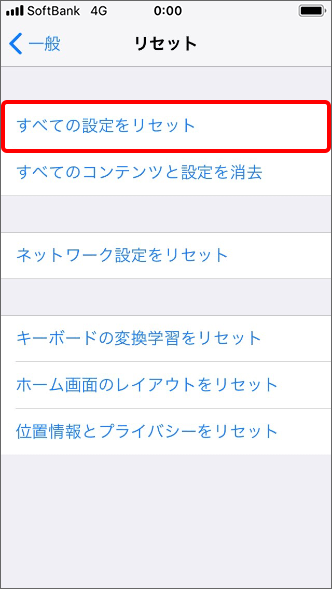
2.iPhoneを再びiTunesに接続し、新しい暗号化されたバックアップを再作成します。
デバイスにiOS 10以前が使用されている場合、パスワードをリセットできません。 この場合、次の方法を試してください。
- 他の誰かがデバイスをセットアップしている場合は、パスワードを尋ねます。
- 代わりにiCloudバックアップを使用します。 iCloudバックアップがない場合は、作成できます。
- 古いiTunesバックアップを使用してバックアップしてみてください。
関連記事 :
【最新版】iPhone/iPadのiOSをダウングレードする方法
2019-12-12
Yuki : 古いiPhone/ iPadは、最新のiOSシステムに更新するとデバイスのパフォーマンスが低下する場合があります。iPhoneや...
【最新】iOS12不具合と解決法・iPhone最適化方法まとめ
2020-01-15
Ayu : 多くのユーザーは、iPhoneをiOS 12にアップデートした後に多くのバグが発生した。この記事は、iOS 12で発生する可能性...
2022-06-15
Imori : Lineは、人気のSNSアプリとして、多くの利用者に愛されています。 2011年の発売以来、登録ユーザー数は5億人に達しました。...
2022-06-15
Satoshi : iPodでのソフトウェアとデータの長期的な蓄積は、敵的にに削除しないと、ストレージスペースが不足したり、システム問題がでったりし...